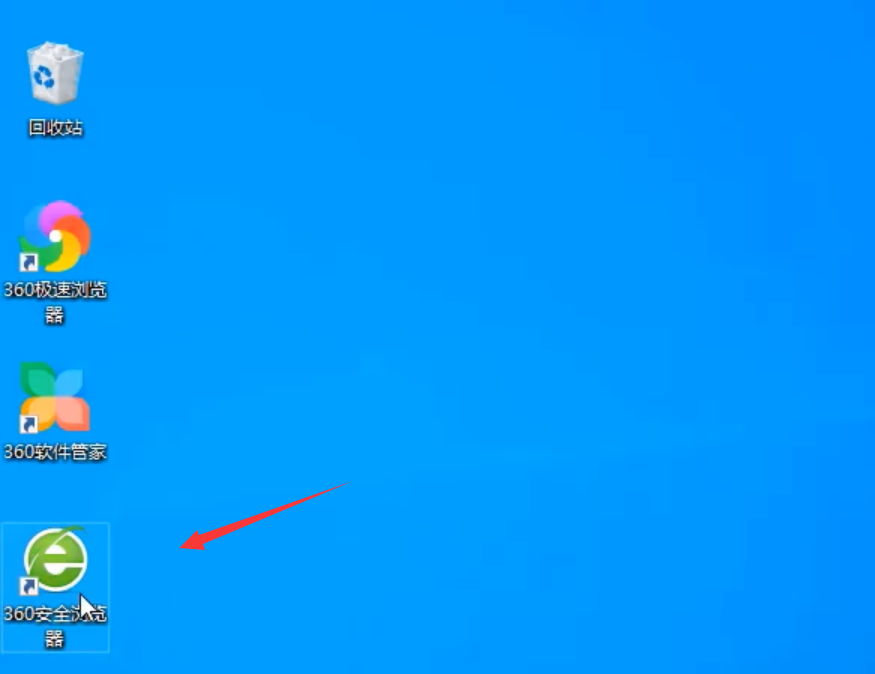
360浏览器受到很多国内电脑用户的喜爱,但是任何浏览器使用时间长了,都会出现缓存过多的现象,那么应该怎么清理缓存呢?下面小编带来新版360浏览器清理缓存的方法。
新版360浏览器怎么清除缓存
1、首先双击打开360浏览器。
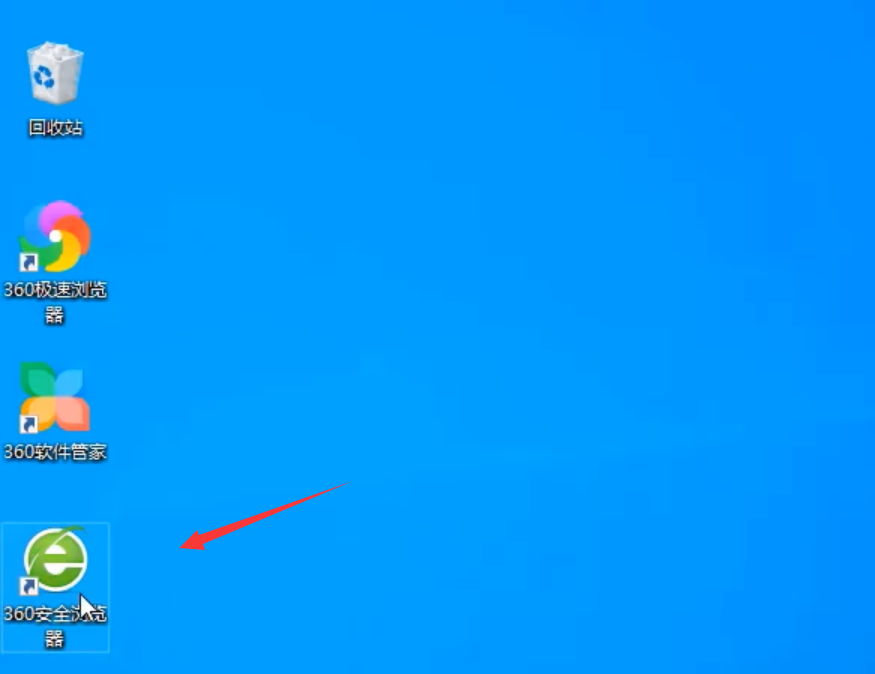
2、然后点击右上角的菜单图标。
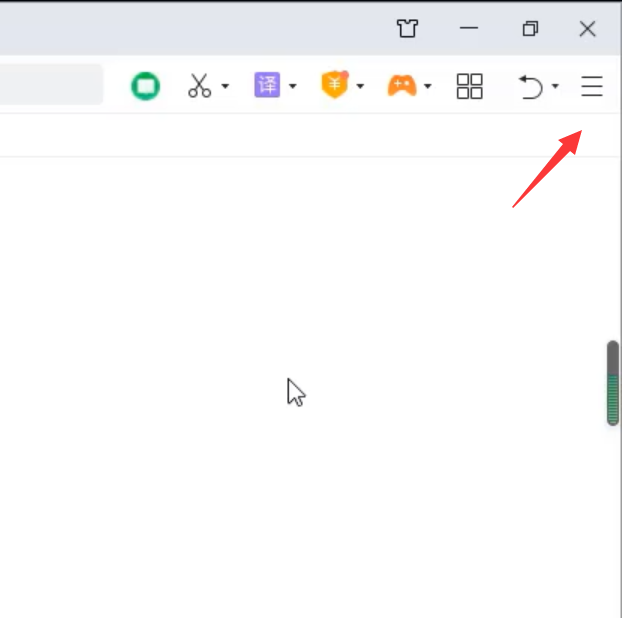
3、接着点击“清除上网痕迹”。
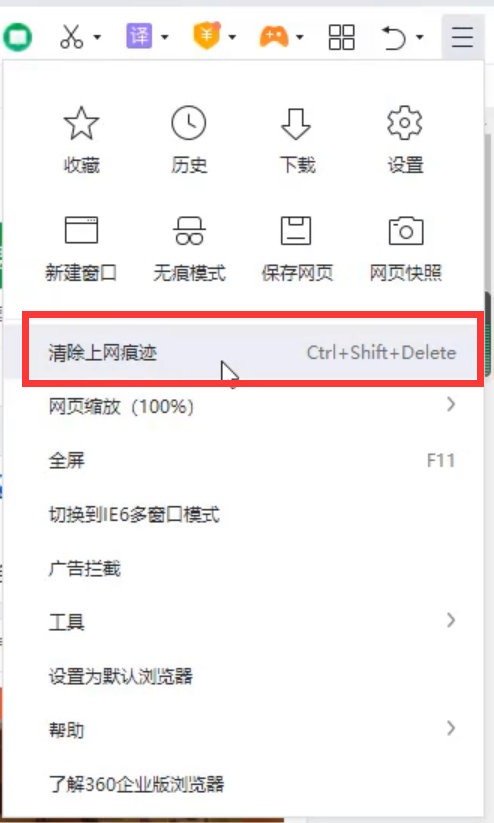
4、将“浏览器缓存的临时文件”勾选,并将时间改成“全部”,然后点击立即清理就行了。
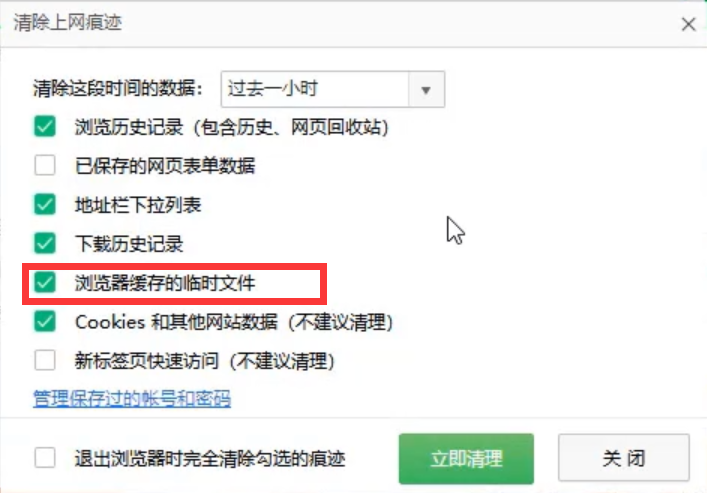
经过清理缓存之后,360浏览器又可以流畅地使用了,如果你想清理360浏览器的缓存,可以参考上面的操作步骤。
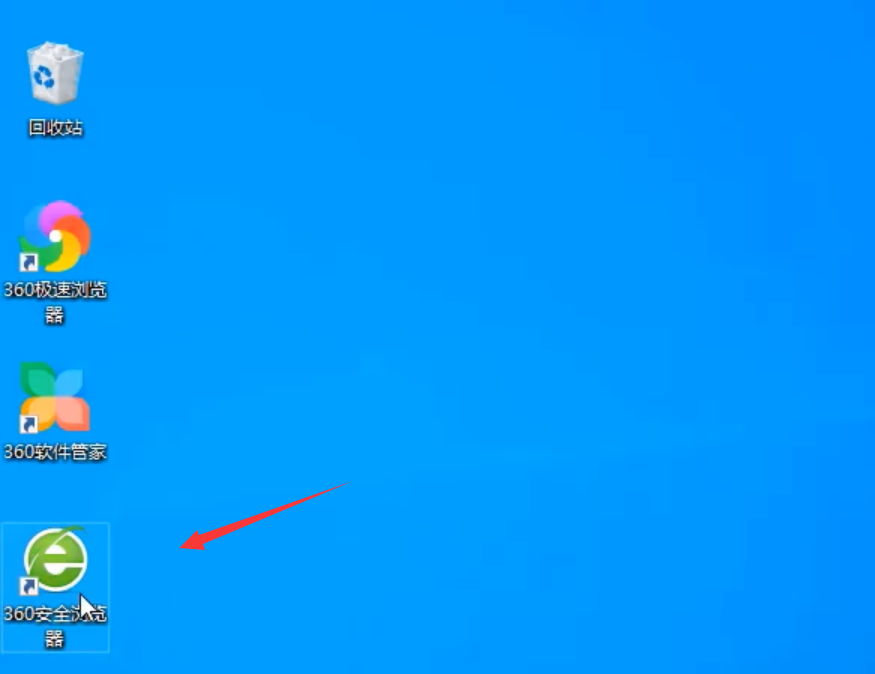
360浏览器受到很多国内电脑用户的喜爱,但是任何浏览器使用时间长了,都会出现缓存过多的现象,那么应该怎么清理缓存呢?下面小编带来新版360浏览器清理缓存的方法。
新版360浏览器怎么清除缓存
1、首先双击打开360浏览器。
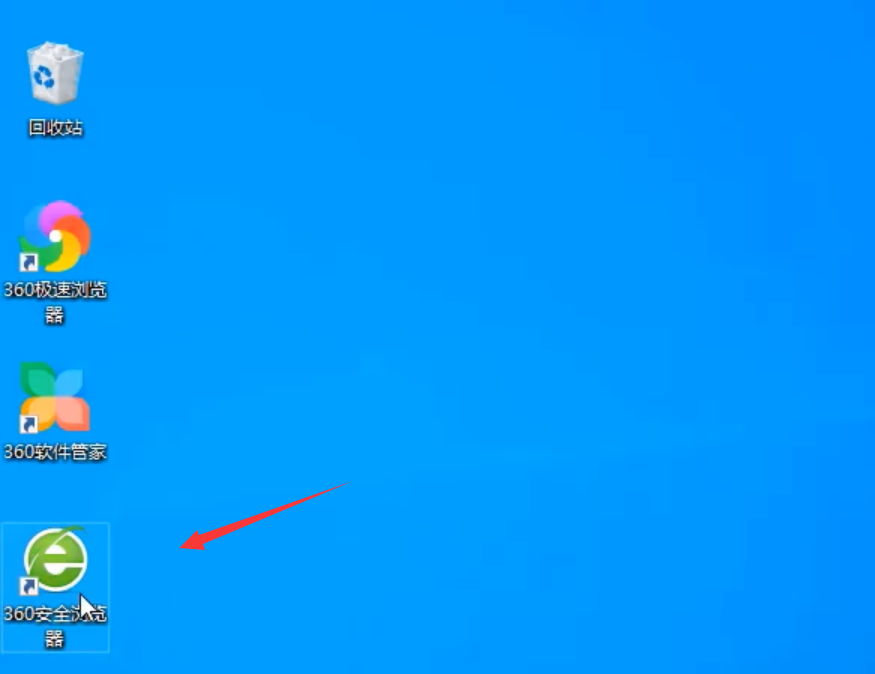
2、然后点击右上角的菜单图标。
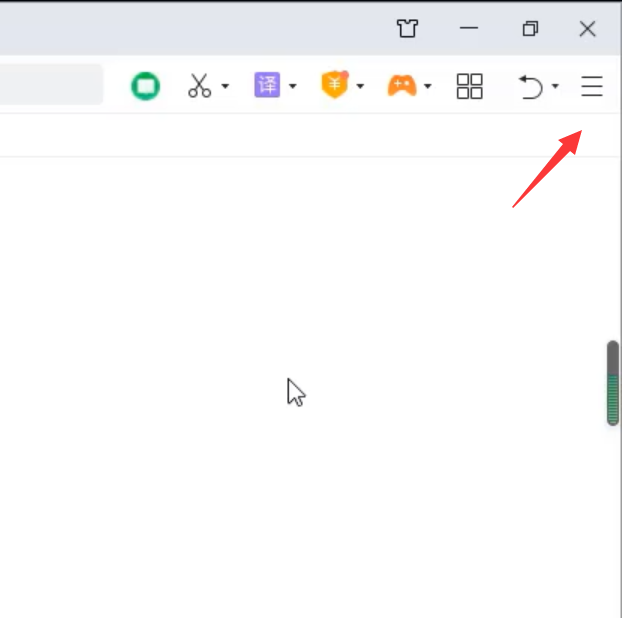
3、接着点击“清除上网痕迹”。
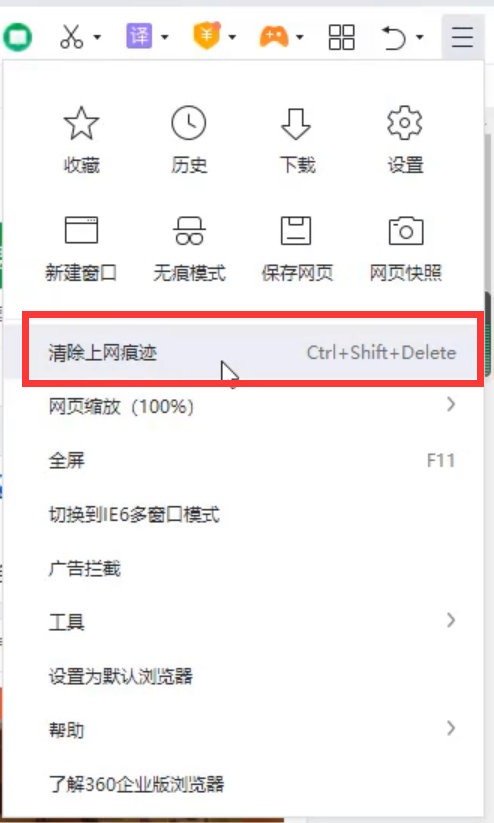
4、将“浏览器缓存的临时文件”勾选,并将时间改成“全部”,然后点击立即清理就行了。
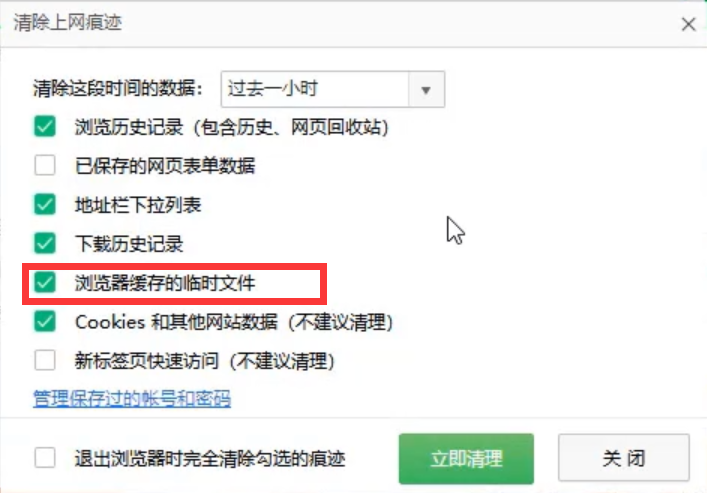
经过清理缓存之后,360浏览器又可以流畅地使用了,如果你想清理360浏览器的缓存,可以参考上面的操作步骤。
360浏览器受到很多国内电脑用户的喜爱,但是任何浏览器使用时间长了,都会出现缓存过多的现象,那么应该怎么清理缓存呢?下面小编带来新版360浏览器清理缓存的方法。
新版360浏览器怎么清除缓存
1、首先双击打开360浏览器。
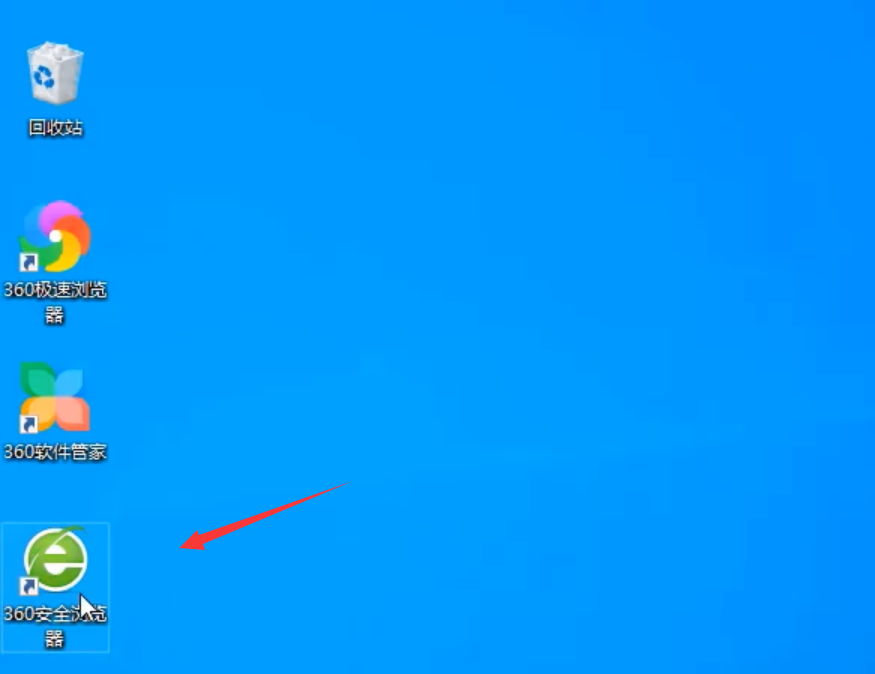
2、然后点击右上角的菜单图标。
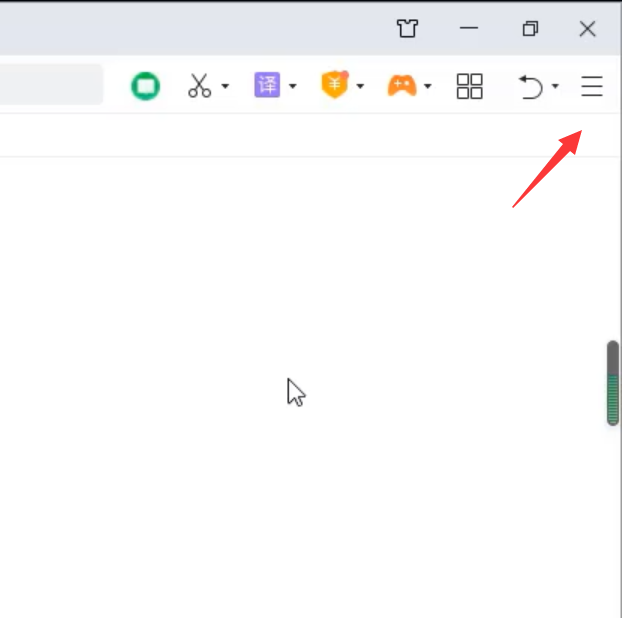
3、接着点击“清除上网痕迹”。
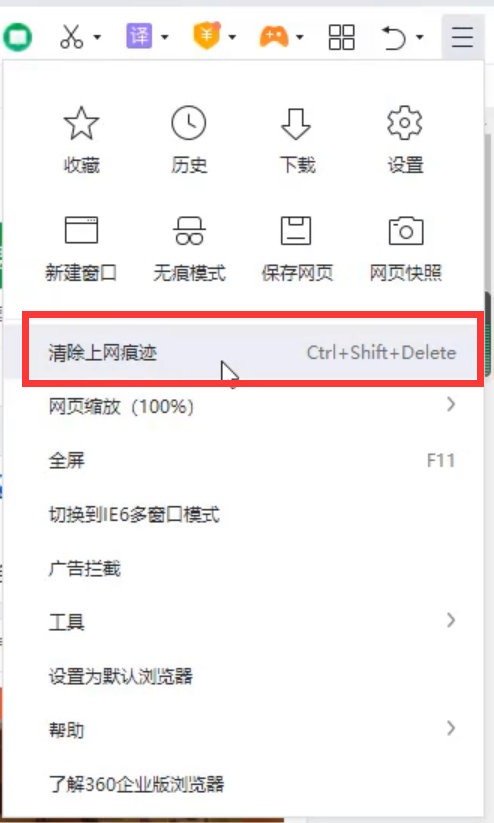
4、将“浏览器缓存的临时文件”勾选,并将时间改成“全部”,然后点击立即清理就行了。
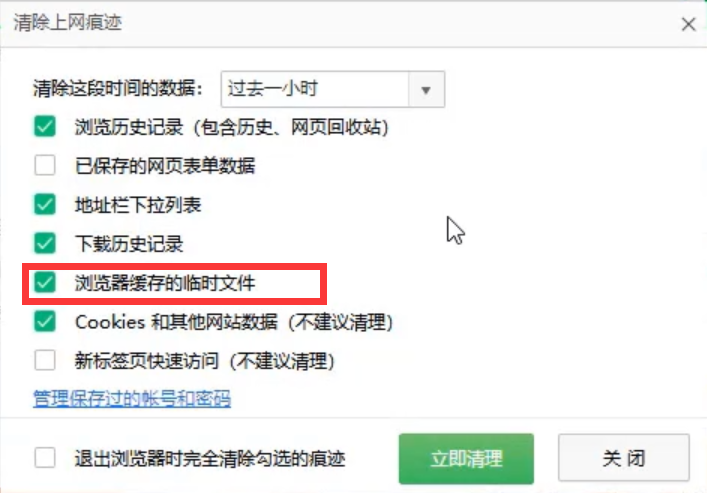
经过清理缓存之后,360浏览器又可以流畅地使用了,如果你想清理360浏览器的缓存,可以参考上面的操作步骤。